在日常生活中,我们的手机内存储了大量个人隐私信息,如通讯录、短信、照片、视频等。为了保护个人隐私,彻底删除手机数据成为必要的操作。本文将介绍一些有效的...
2025-01-30 22 彻底删除
在使用联想小新笔记本电脑的过程中,我们难免会遇到需要彻底删除不再需要的软件的情况。彻底卸载软件不仅能释放硬盘空间,还能避免潜在的系统冲突和隐私泄露风险。本文将详细指导您如何彻底卸载联想小新中的软件,让您的电脑运行更加流畅。
彻底卸载软件是维护电脑健康的关键步骤之一。如果软件未被完全删除,残留文件和注册表项可能会影响系统的稳定性,并可能成为安全漏洞的来源。怎样才能确保软件被彻底从联想小新中移除呢?
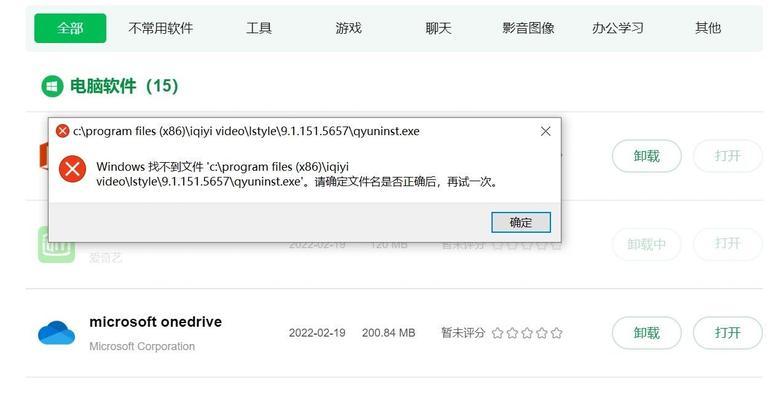
1.使用Windows自带的卸载工具
在Windows系统中,您可以通过以下步骤来卸载软件:
1.点击“开始”菜单,找到并打开“设置”。
2.进入“应用”选项,这里会列出所有安装的软件。
3.在列表中找到您想要卸载的软件,点击它。
4.点击“卸载”按钮,并按照提示操作完成卸载。
2.利用“控制面板”
除了Windows设置中的“应用”,您还可以通过“控制面板”来卸载软件:
1.在搜索栏输入“控制面板”,并打开它。
2.选择“程序”下的“卸载程序”。
3.在程序列表中找到要卸载的软件,右键点击选择“卸载”,然后遵循提示操作。
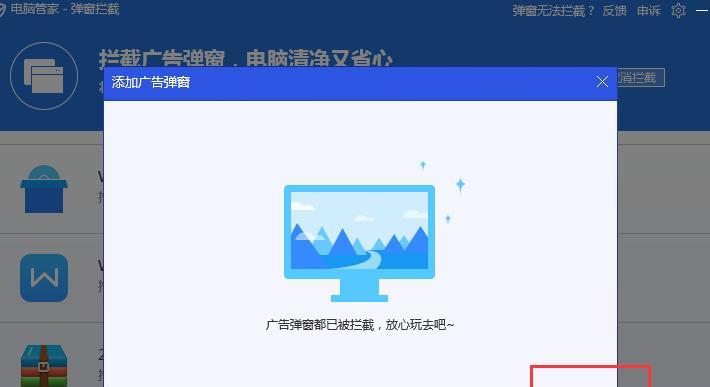
对于一些顽固的软件,常规方法可能无法彻底清除,这时可以考虑使用第三方卸载工具。这些工具通常能够删除残留文件和注册表项。但需要注意的是,选择第三方卸载工具时要确保其来源可靠,以防止病毒和恶意软件的侵入。
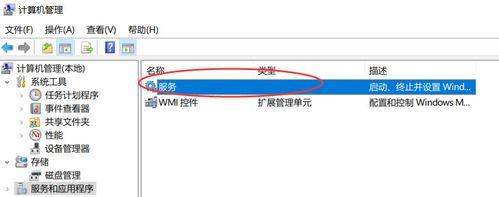
1.清理注册表
对于顽固软件的残留,您可能需要清理Windows注册表。这一步骤较为复杂且风险较高,操作不当可能会损坏系统。如果不太熟悉注册表操作,建议寻求专业人士帮助。
2.删除剩余文件和文件夹
即使软件已被卸载,也可能有文件和文件夹遗留在系统中。您可以使用Windows资源管理器手动查找并删除它们。操作前最好进行系统备份,防止意外情况发生。
3.检查启动项
有些软件即使被卸载后,还可能在系统启动项中留下痕迹。通过任务管理器的“启动”选项卡可以进行检查和管理。
为防止不必要的软件自动安装,您应定期检查系统设置,尤其是下载和安装软件时的选项设置。避免在不信任的网站下载软件,以免自动安装不需要的附加程序。
定期清理:定期检查并卸载不再使用的软件,以保持系统清洁。
更新软件:通过官方网站下载并更新软件,避免下载到带有恶意程序的版本。
系统还原:如果卸载后遇到问题,可以使用系统还原功能回退到卸载之前的状态。
维护系统:使用系统维护工具定期清理垃圾文件和优化系统性能。
通过以上步骤,您可以轻松地在联想小新笔记本上彻底删除任何不再需要的软件,保持电脑的高效运行。如果您遵循了上述步骤和技巧,相信您的电脑使用体验将得到显著提升。
在完成所有操作后,为了确保系统的稳定性和性能,建议重启您的联想小新笔记本。系统重启后,您可以享受一个更加整洁、高效的使用环境。
标签: 彻底删除
版权声明:本文内容由互联网用户自发贡献,该文观点仅代表作者本人。本站仅提供信息存储空间服务,不拥有所有权,不承担相关法律责任。如发现本站有涉嫌抄袭侵权/违法违规的内容, 请发送邮件至 3561739510@qq.com 举报,一经查实,本站将立刻删除。
相关文章
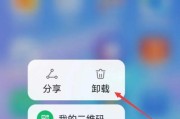
在日常生活中,我们的手机内存储了大量个人隐私信息,如通讯录、短信、照片、视频等。为了保护个人隐私,彻底删除手机数据成为必要的操作。本文将介绍一些有效的...
2025-01-30 22 彻底删除

在现代社会中,手机已经成为我们生活中不可或缺的一部分。然而,随着手机中储存的个人隐私越来越多,我们也需要更加重视如何保护自己的隐私安全。对于小米手机用...
2024-10-11 37 彻底删除

随着移动支付的普及,微信转账已成为人们日常生活中非常方便的支付方式之一。然而,有时候我们可能希望删除一些敏感的转账记录,以保护个人隐私。本文将详细介绍...
2024-08-24 38 彻底删除